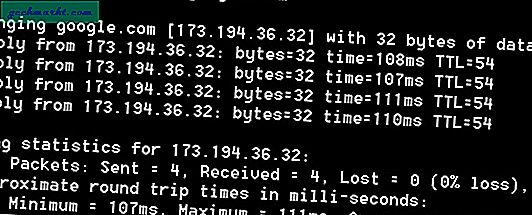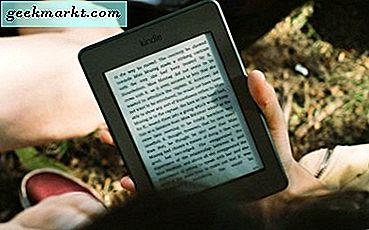Letar du efter ett snabbt sätt att testa din nätverkshastighet? Du kan alltid använda en tjänst som speedtest. Deras resultat är korrekta.
De flesta avancerade användare föredrar dockPing-kommando.
Varför använda ping? Det är snabbt, plattformsoberoende, fungerar även på en långsam internetanslutning och det kan avslöja användbar information om du vet hur du använder den rätt.
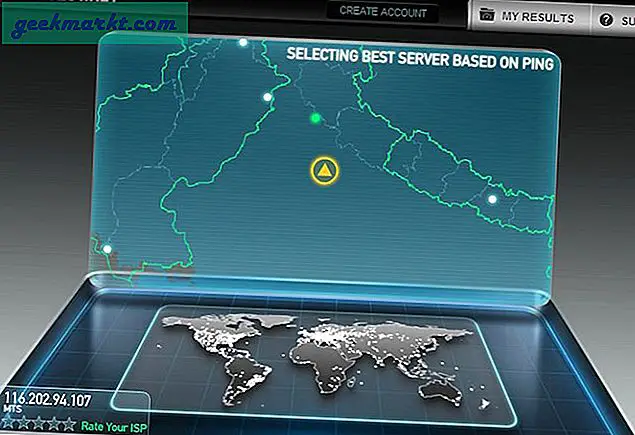
Vad är ping-kommando?
Ping (står för Packet Internet groper) är ett populärt kommandoradsverktyg för att kontrollera nätverksrelaterat problem. Varje operativsystem har den här inbyggda. Och i grund och botten berättar den hur lång tid det tar för ett ”datapaket” att resa från din dator till en server och tillbaka till din dator. Mer tid det tar, långsammare är din anslutning.
Hur fungerar det?
Tänk på det som ett ekolod. När du pingar på någon server skickar du ekoförfrågan (ICMP) till målet. Och baserat på den tid det tog och mängden data som kom tillbaka kan du testa tillförlitligheten och hastigheten på din anslutning.
Så här använder du Ping
1. Öppna kommandotolken.
Om du är ny på kommandotolken, kolla först mitt inlägg påolika sätt att öppna en kommandotolk. För att öppna terminalen på mac, skriv in terminalen i rampljuset, medan Linux-användare kan använda genvägen ctrl + alt + T.
2. När du ser cmd- eller terminalfönstret, försök med följande kommando.
a. ping localhost
Detta visar datorns namn och om ditt system kan ta emot och skicka information. Du kommer att märka att det tog mindre tid än 1 ms att skicka och ta emot datapaket. Det beror på att vi kommunicerar med samma enhet.
Detta är sällan användbart men något du borde veta.
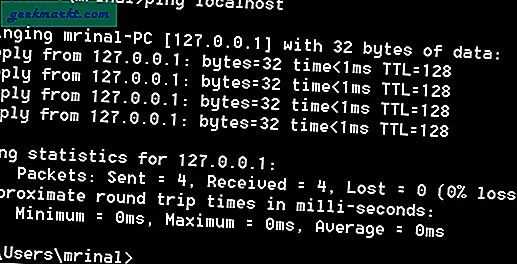
b. ping google.com
Den här är mycket användbar och brukar användas. Om det här kommandot misslyckas dvs det finns inget svar från servern. Då betyder det antingen webbplatsen är nere eller ditt internet.
Nu, varför pinga google? Du kan också pinga andra webbplatser, men eftersom det är extremt sällsynt att Googles servrar är nere eller långsamma är ping dem det bästa sättet att testa internetanslutning.
Detaljanalys
174.194.36.32 – IP-adressen för Google.com (ping är också bra för att snabbt hitta IP-adressen för vilken webbplats som helst)
Förlorade 0% -Det betyder att pinget lyckades och ditt internet är uppe. Inget paket förlorades.
Genomsnittstid = 109 mili sek- om den genomsnittliga tiden är mindre än 100 är anslutningen ok och över 1000 är mycket långsam. Men detta är lite generalisering. Det kan ge dig en bra idé, men det är trots allt inte en helig gral.
Destination oåtkomlig -Det betyder förmodligen att det inte finns någon rutt svartvitt på din dator och destinationswebbplats. Problem med din nätverksenhet eller internet är nere från din ISP
Begäran tog för lång tid -Betyder att inget svar mottogs för det givna paketet. Möjligen en långsam internetanslutning.
För mer ping-alternativ, skriv ping och tryck enter
Ping-alternativ
Om du vill pinga målet använder du kontinuerligt parametern time (-t). För att undvika slingan använder du ctrl + c för både Mac och Windows.
Exempel ping google.com –t
Om du vill skicka mer eller mindre än fyra förfrågningar, använd -n följt av ingen av antalet.
Exempel ping google.com –n 10
[Sidanot]
Windows skickade fyra paket som standard medan MAC skickade obegränsade paket. För att stoppa dem däremellan, använd CTRL + C. Mycket användbart.
Om du vill skicka andra paketdata än 32 byte (standard), använd –l följt av antal byte.
Exempel ping google.com –l 64
Det är inte nödvändigt att varje värd svarar på din pingförfrågan. Ibland returnerar ping-webbplats som MSN och Microsoft ett fel. Även om din internetanslutning är bra.
Uppdatering 1
Tydligen hade jag några problem med min WiFi-router och 'ping-kommando' var till hjälp. Hur? Tja, det kan berätta om internet är nere från din ISP eller på grund av att din router inte fungerar. Till exempel
# 1 Om internet är nere från din ISP kan du pinga din router men till vilken webbplats som helst.
# 2 Om det finns ett problem med din router kommer du varken att kunna pinga någon webbplats eller din router.
Uppdatering 2
Du kan snabbt kontrollera din internetanslutning på din Android med PingTool. Denna app låter dig inte bara pinga en webbplats utan också göra en portavsökning, vem som ser ut och har WiFi-skanner. Mycket bättre än den snabbaste Android-appen.
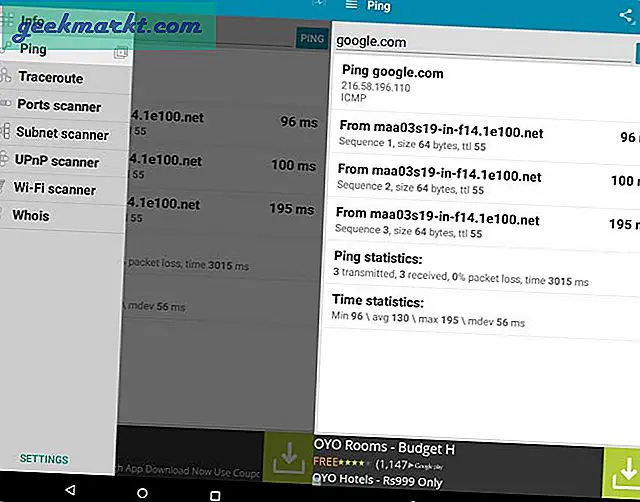
Uppdatering 3
Om du använder ping-kommandot mycket i Windows. I stället för att köra den genom cmd, använd körrutan istället för genom att skriva cmd / c ping google.com. Här / c stänger cmd när du är klar, men om du vill hålla den öppen, använd / o-parametern.
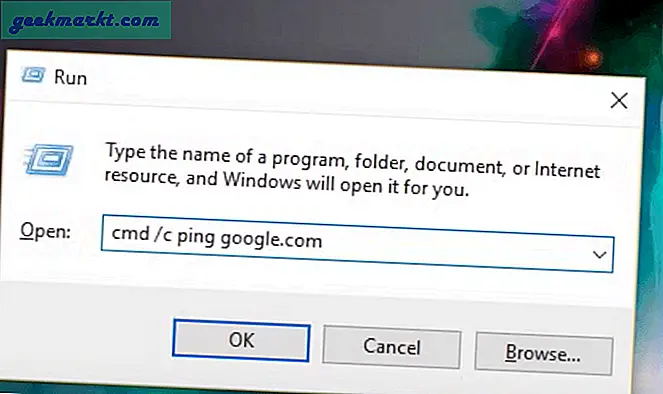
Fördelen med att starta den från körrutan är nu att den går mycket snabbare. Runbox kommer också ihåg historik, så nästa gång du vill köra kommandot, tryck på Win + R för att öppna körrutan, använd upp / ner för att ta ping-kommandot och tryck sedan på enter.
Skriv in